前言
新开的重庆麻辣烫味道不错哟,「大师兄」大快朵颐,这时正好看到「小新」走了进来,一副魂不守舍的样子。
PS:文末有人品红包,文末有人品红包,文末有人品红包。



这家麻辣烫真好吃,下次还来。接着讲解 GIF 圆角控件。
正文
先来看看效果图:
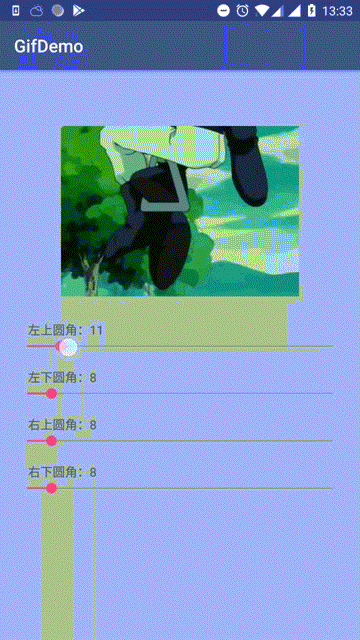
初步分析
众所周知,Android 中主流的图片加载框架有 Picasso,Glide,Fresco。Picasso 加载 gif 图没有动画效果,Glide 与 Fresco 支持 gif 动效图。Fresco 自带的控件 SimpleDraweeView 支持圆角属性,Glide 需要手动给 ImageView 设置 shape,那么 Glide,Fresco 是否支持 gif 图圆角?
先来看一个例子,Glide 加载 gif 圆角,先看看 xml 布局:
<ImageView
android:id="@+id/iv"
android:layout_width="wrap_content"
android:layout_height="wrap_content"
android:layout_marginTop="64dp"
android:background="@drawable/corners_bg"
android:src="@mipmap/gif_01"
/>圆角文件 corners_bg :
<?xml version="1.0" encoding="utf-8"?>
<shape xmlns:android="http://schemas.android.com/apk/res/android">
<corners android:radius="8dp"></corners>
</shape>Glide 加载动图:
Glide.with(this).load(R.mipmap.gif_01)
.asGif()
.override(720, 512)
.into(mImageView);效果图:
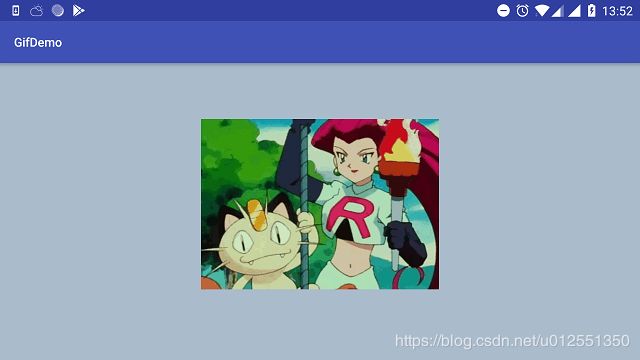
发现 gif 图并没有显示圆角,经过测试 Fresco 的圆角属性,在 gif 图上也会失效。那么我们怎么才能让 gif 图显示圆角呢?
大家都知道 gif 是由多张静态图组合而成,如果处理单张图片效率将会极其低下,既然不能对源图片进行处理,那么就只能在显示控件上想办法了。
经过初步分析有以下三种可行方案:
裁剪图片控件
在 gif 图片控件上覆盖一层圆角图片(4角圆角中间透明)
Path 的填充样式 FillType
方案一裁剪控件,改变图片显示区域,但裁剪的效率并不高,顾排除方案一;方案二,ui 切圆角图片,如果在换肤的情况下,ui 需要切多套圆角图片,可扩展性太差,同时覆盖的圆角图片加载会消耗性能,排除方案二;那就只有第三方案了,在性能与可扩展性方面优于前两种方案。
Path填充样式FillType
/**
* Set the path's fill type. This defines how "inside" is computed.
*
* @param ft The new fill type for this path
*/
public void setFillType(FillType ft) {
// 调用 c 层的 jni 方法
}设置路径的填充样式,定义了 "内部" 是如何计算的。 参数 ft 是个枚举值,有 4 种类型:
/**
* Enum for the ways a path may be filled.
*/
public enum FillType {
// these must match the values in SkPath.h
/**
* Specifies that "inside" is computed by a non-zero sum of signed
* edge crossings.
*/
WINDING (0),
/**
* Specifies that "inside" is computed by an odd number of edge
* crossings.
*/
EVEN_ODD (1),
/**
* Same as {@link #WINDING}, but draws outside of the path, rather than inside.
*/
INVERSE_WINDING (2),
/**
* Same as {@link #EVEN_ODD}, but draws outside of the path, rather than inside.
*/
INVERSE_EVEN_ODD(3);
}WINDING (0)
默认值是 WINDING (0) ,我们一起来探究下这几个值产生的效果,先来看看下面这段代码:
@Override
protected void onDraw(Canvas canvas) {
super.onDraw(canvas);
canvas.save();
mPath.addCircle(600, 400, 200, Path.Direction.CW);
mPath.addCircle(900, 400, 200, Path.Direction.CW);
canvas.drawPath(mPath, mPaint);
canvas.restore();
}绘制两相交圆,并两圆的方向都是顺时针绘制。效果图是这样的:
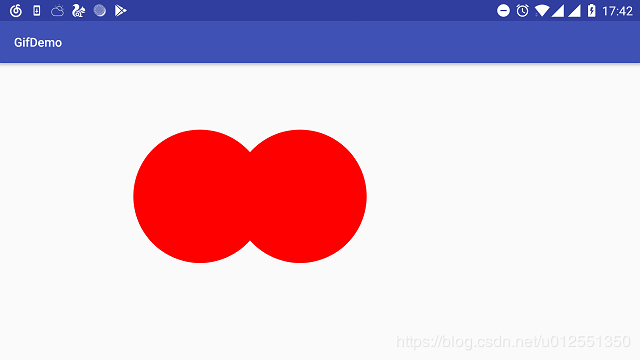
上图是两圆都是顺时针的方向,改变一圆的绘制方向为逆时针:
mPath.addCircle(600, 400, 200, Path.Direction.CW);
mPath.addCircle(900, 400, 200, Path.Direction.CCW);效果图如下:
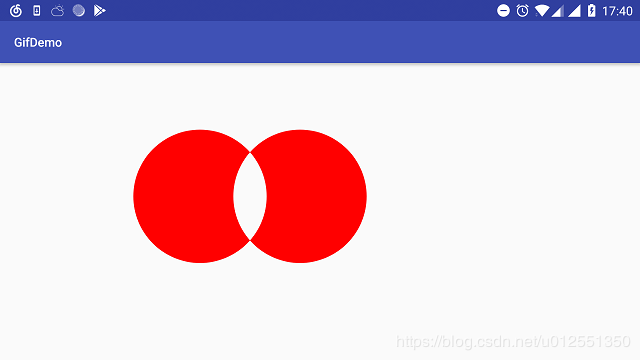
WINDING 的原理:
其实WINDING表示非零环绕原则,从任意一点发射一条线,默认值是 0,遇到顺时针交点则 +1,遇到逆时针交点则 -1,最终如果不等于 0,则认为这个点是图形内部的点,则需要绘制颜色;反之,如果这个值是 0,则认为这个点不在图形内部,则不需要绘制颜色。
正好解释上图相交的部分没有绘制颜色,相交的部分首先是绘制顺时针方向的圆 +1 ,然后绘制逆时针方向的圆 -1 ,正好等于 0,不需要绘制颜色。
EVEN_ODD (1)
这个值和 WINDING 不同,WINDING 要求每个图形都是有方向的。EVEN_ODD 并不要求圆的方向,看看下面一段代码:
@Override
protected void onDraw(Canvas canvas) {
super.onDraw(canvas);
canvas.save();
mPath.setFillType(Path.FillType.EVEN_ODD);
// 改成 Path.Direction.CCW 的效果一样
mPath.addCircle(600, 400, 200, Path.Direction.CW);
mPath.addCircle(900, 400, 200, Path.Direction.CW);
canvas.drawPath(mPath, mPaint);
canvas.restore();
}效果图如下:
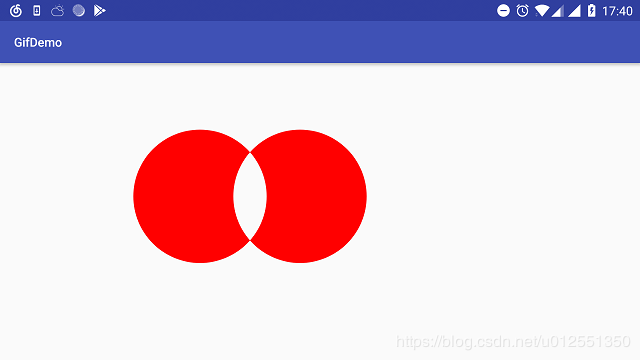
EVEN_ODD 原理:
英文单词中 EVEN 是偶数,ODD 是奇数的意思。这个原则也被称为奇偶原则。从任意一点射出一条线,与图形的交线是奇数,则认为这个点在图形内部,需要绘制颜色;反之如果是偶数,则认为这个点在图形外部,不需要绘制颜色。
INVERSE_WINDING (2)
inverse 表示反转的意思,相同的一段代码,绘制出来的结果是相反的。如下代码:
@Override
protected void onDraw(Canvas canvas) {
super.onDraw(canvas);
canvas.save();
mPath.setFillType(Path.FillType.INVERSE_WINDING);
mPath.addCircle(600, 400, 200, Path.Direction.CW);
mPath.addCircle(900, 400, 200, Path.Direction.CW);
canvas.drawPath(mPath, mPaint);
canvas.restore();
}圆的区域都不需要绘制颜色,非圆区域绘制颜色。效果图如下:
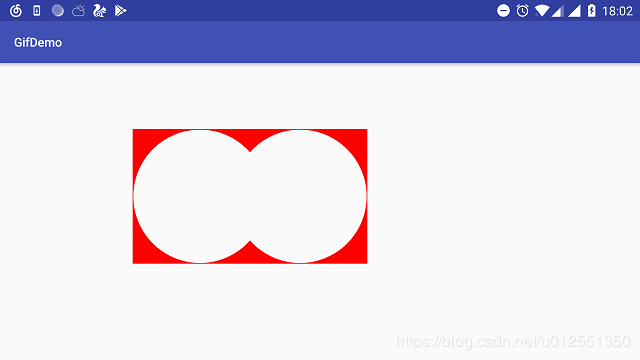
设置一圆的绘制方向为逆时针:
@Override
protected void onDraw(Canvas canvas) {
super.onDraw(canvas);
canvas.save();
mPath.setFillType(Path.FillType.INVERSE_WINDING);
mPath.addCircle(600, 400, 200, Path.Direction.CW);
mPath.addCircle(900, 400, 200, Path.Direction.CCW);
canvas.drawPath(mPath, mPaint);
canvas.restore();
}两圆相交的部分需要绘制颜色,非圆区域绘制颜色。效果图一览:
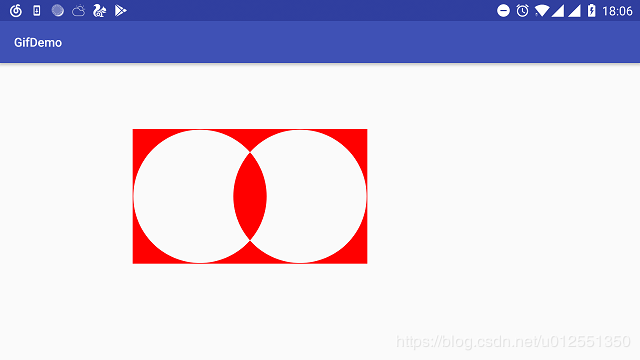
INVERSE_EVEN_ODD(3)
INVERSE_EVEN_ODD 模式与 INVERSE_WINDING 模式的不同的绘制方向效果一样,代码如下:
@Override
protected void onDraw(Canvas canvas) {
super.onDraw(canvas);
canvas.save();
mPath.setFillType(Path.FillType.INVERSE_EVEN_ODD);
mPath.addCircle(600, 400, 200, Path.Direction.CW);
mPath.addCircle(900, 400, 200, Path.Direction.CCW);
canvas.drawPath(mPath, mPaint);
canvas.restore();
}效果图:
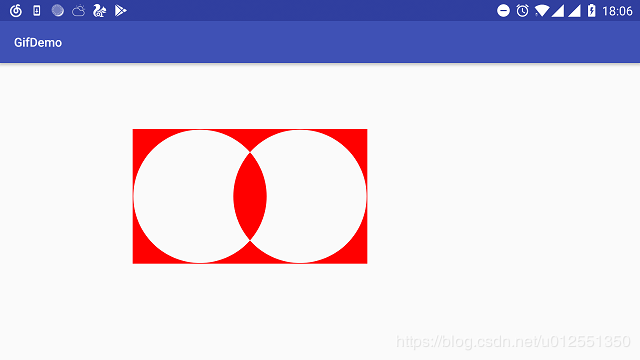
相信各位小伙伴们看到这里,心里很清楚了 gif 圆角控件的填充样式为以下两种情况:
编写代码
通过上文原理的介绍,gif 图圆角控件的代码就非常简单。
起名字
接地气的名字,能够让人眼前一亮,就叫 CornersGifView 吧。
CornersGifView圆角控件
核心代码如下(3 行代码):
mPath.reset();
// add round rect
mPath.setFillType(Path.FillType.INVERSE_EVEN_ODD);
mPath.addRoundRect(new RectF(0, 0, w, h), mCorners, Path.Direction.CCW);相关参数:
大家可能已经注意到了,非圆角矩形区域的颜色,为 mPaint 画笔的颜色,那么就需要保证画笔的颜色与父控件的背景颜色一致,如果父控件颜色为透明,那么就需要取父控件的父控件颜色,以此类推,递归获取父控件的颜色,请参考以下两个方法:
/**
* 获取父控件颜色
* @param parent
* @return
*/
private int getParentBackGroundColor(ViewParent parent) {
if (parent == null) {
return Color.WHITE;
}
if (parent instanceof View) {
View parentView = (View) parent;
int parentColor = getViewBackGroundColor(parentView);
if (parentColor != Color.TRANSPARENT) {
return parentColor;
} else {
getParentBackGroundColor(parentView.getParent());
}
}
return Color.WHITE;
}通过反射获取 View 的背景颜色值:
/**
* 获取 View 的背景色
* @param view
* @return
*/
private int getViewBackGroundColor(View view) {
Drawable drawable = view.getBackground();
if (drawable != null) {
Class<Drawable> mDrawable_class = (Class<Drawable>) drawable.getClass();
try {
Field mField = mDrawable_class.getDeclaredField("mColorState");
mField.setAccessible(true);
Object mColorState = mField.get(drawable);
Class mColorState_class = mColorState.getClass();
Field mColorState_field = mColorState_class.getDeclaredField("mUseColor");
mColorState_field.setAccessible(true);
int color = (int) mColorState_field.get(mColorState);
if (color != Color.TRANSPARENT) {
return color;
}
} catch (Exception e) {
e.printStackTrace();
}
}
return Color.TRANSPARENT;
}不仅支持 gif 图圆角,还支持静态图圆角,最终效果图如下:
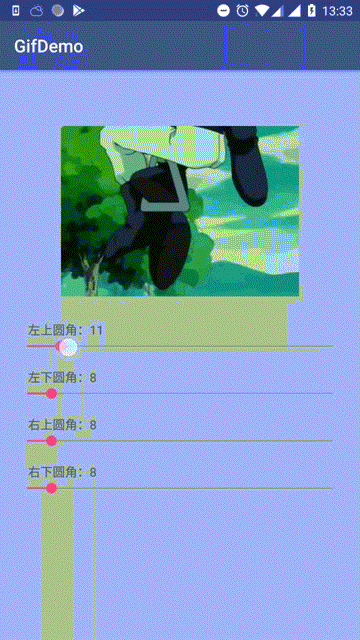
结束语
都说 80 后的在忙着挣钱;00 后在忙着谈恋爱;只有我们 90 的在忙着赚钱又谈恋爱,最后钱没挣到,恋爱也没谈到。
源码地址:
https://github.com/HpWens/MeiWidgetView
推荐阅读:
小新欢天喜地第一面,不成想被一个Activity的名称的题目难住了

扫一扫 关注我的公众号
想了解更多的趣味面试吗~























 被折叠的 条评论
为什么被折叠?
被折叠的 条评论
为什么被折叠?








